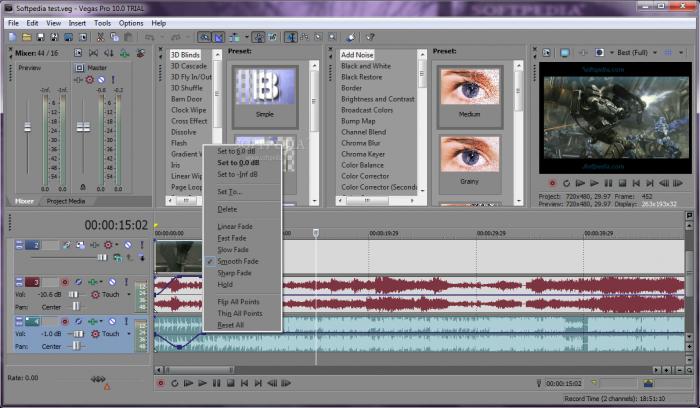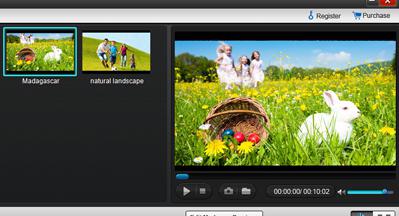Ako odstrániť video a odstrániť z neho zbytočné fragmenty
Mnoho ľudí chce natočiť iné videomomenty zo života. Často však existuje veľa nepotrebných rámcov, ktoré sa zdajú zanedbateľné a preto chcú byť odstránené. Ako to urobiť? Existuje mnoho programov pre tých, ktorí sa chcú naučiť, ako znížiť video. Najjednoduchšia je už dostupná vo vašom počítači. Nájdite ho kliknutím na tlačidlo "Štart" a výberom možnosti "Všetky programy". Tu vyhľadajte program Windows Movie Maker a spustite ho. Ak chcete prevziať video, ktoré chcete upraviť, z ponuky "Súbor" zvoľte "Import do zbierok". Budete mať okno so súbormi, medzi ktorými si vyberiete ten, ktorý chcete, a raz kliknite naň. Bude zvýraznená a zobrazí sa v spodnom riadku okna. Potom kliknite na položku Importovať.
V tomto programe môžete rezať avi súbory atiež wmv a ďalšie, a tak nahrávajte svoje video vyššie uvedeným spôsobom: zobrazí sa v hornom poli. Ak chcete to upraviť, presuňte súbor do dolného poľa, ktoré vyzerá ako riadok, pomocou myši. Ak chcete lepiť video z rôznych súborov, môžete pridať tie potrebné podľa rovnakého schémy a potom ich presunúť na spodný riadok v poradí, ktoré potrebujete. Ak chcete začať s videom, musíte kliknúť na zvýraznenie videa v spodnom riadku v pravom hornom rohu obrazovky ukážky. Tu môžete vidieť záznam, rozdeliť ho na niekoľko častí, urobiť si obrázok tohto alebo toho rámca.
Teraz, viac o tom, ako znížiť film. Na obrazovke je ikona (z pravého okraja druhej pod účtom) "Rozdeliť na dve časti". Najskôr stlačte tlačidlo prehrávania a na mieste, kde chcete vystrihnúť, kliknite na pozastavenie a potom kliknite na tlačidlo rozdelenia. Môžete použiť aj inú metódu: posunutím posúvača na časový riadok v správny čas, výberom poruche kliknutím na spodný riadok klipu a jeho odstránením.
Ak chcete vystrihnúť časť videa zo stredu,bude potrebné rozdeliť ho na dve časti dvakrát: najprv stlačte tlačidlo "rozdeliť" na začiatku nepotrebnej časti. Získate tak dva kusy: prvý - úspešný, druhý - neúspešný na samom začiatku, ale s úspešným pokračovaním. Nájdite koniec nepotrebnej časti klipu a potom kliknite na tlačidlo "Zdieľať" znova. V dôsledku toho získate tri súbory: požadovaný štart, nepotrebný stred a požadovaný koniec. Odstráňte stred a zvyšok uložte do samostatného súboru.
Existuje však aj profesionálnejšia, ale tiežpomerne jednoducho spravovať program Pinnacle Studio. Je možné ako znížiť video a zlúčiť niekoľko videoklipov do jedného, vložiť tituly, robiť všetky druhy špeciálnych efektov, prekrytie hudbu a ďalšie. Tento program možno stiahnuť z internetu a nainštalovať do počítača. Keď to urobíte, otvorte ho. V ľavom hornom rohu uvidíte tri tlačidlá: "Import", "Inštalácia" a "Make Movie".
Pred vybratím videa musíte vybrať"Inštalácia" a prevziať film kliknutím na ikonu so zložkou bez šípky (je to vpravo od príkazového riadku, ktorý sa nachádza tesne pod vyššie uvedenými tlačidlami). Akonáhle je video načíta a zobrazí na príkazovom riadku a v okienku na pravej strane, budete potrebovať myš k zachytenie videa (ak je otvorené niekoľko snímok, potom vybrať a zachytiť všetky z nich) a pretiahnite ju na spodnom riadku, ktorý bude napísaný, "My film 1 ". Naľavo od tejto línie, uvidíte piktogrammki: hodinky, kamery, mikrofóny, v tvare písmena "T" s, horn hudba poznámka ikonou štvorcový. Vaše video presuniete do riadku s videokamerou. Pomocou posuvníka umiestneného na oranžovej časovej lište nájdete začiatok nepotrebnej časti. Keď zistíte, zastavte jazdca, presuňte kurzor nad obrázok a stlačte pravé tlačidlo myši sa zobrazí okno s ponukou, kde by ste mali nastaviť "Rozdeliť klip." Keď stlačíte, uvidíte, že pravá časť vľavo od posúvača sa zmenila na modrú. Ďalej by ste mali nájsť koniec nepotrebného dielu. Robte to s rovnakým posuvníkom, ktorý jednoducho vedie a zastaví na správnom mieste. Opäť kliknite pravým tlačidlom na ponuku a kliknite na položku Rozdeliť klip. Teraz je potrebné, aby časť ľavého na pravej strane jazdca a zbytočné oddeleného kusu stačí vyniknúť tým, že naň kliknete raz ľavým tlačidlom myši a stlačení klávesy Delete na klávesnici. To je všetko, vymazaný rám sa odstráni, môžete ho overiť stlačením tlačidla v okne zobrazenia vpravo hore.
Po vystrihnutí videa vlastným spôsobomak ste uspeli, musíte ho uložiť. Ak chcete to urobiť, kliknite na tlačidlo "Výstupný film", vykonajte potrebné nastavenia (vyberte typ súboru, jeho rozlíšenie atď.) Kliknutím na príslušné tlačidlo a potom kliknite na položku "Vytvoriť súbor", zadajte jeho meno a uložte ho do požadovaného priečinka.